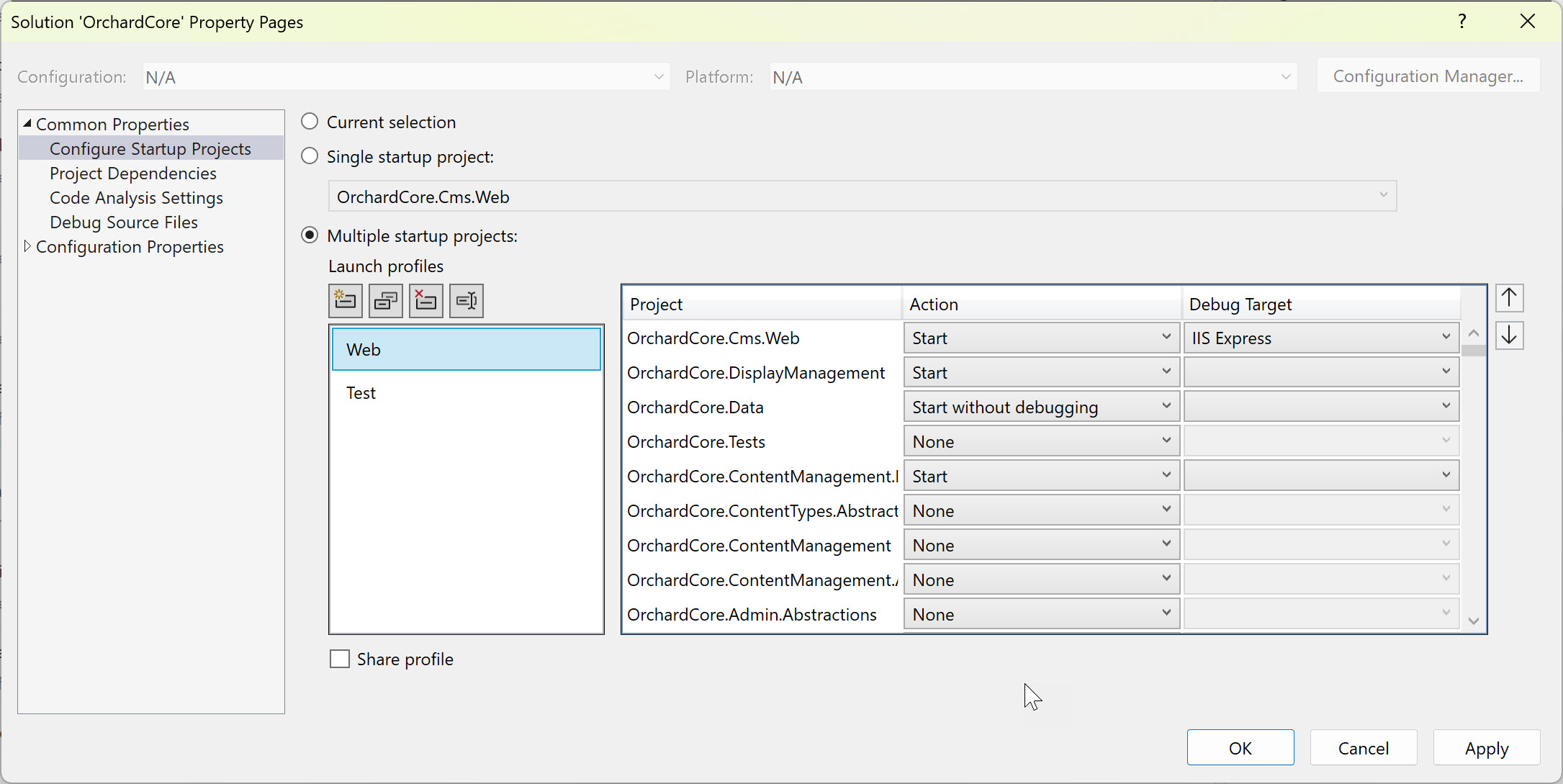Meerdere opstartprojecten instellen
Met Visual Studio kunt u opgeven hoe meer dan één project wordt uitgevoerd wanneer u op F5- drukt (beginnen met foutopsporing), of Ctrl+F5 (Starten zonder foutopsporing) of de werkbalkknop gebruiken om uw toepassing te starten. Op deze manier kunt u meerdere sites, apps of services starten die afhankelijk zijn van elkaar om correct te werken tijdens een foutopsporingssessie of alleen lokaal worden uitgevoerd en getest.
Sommige projectsjablonen bevatten meerdere projecten die al zijn geconfigureerd om allemaal te worden gestart wanneer ze worden gestart; Het projecttype React en ASP.NET Core bevat bijvoorbeeld een JavaScript-project aan de clientzijde en een ASP.NET Core-project aan de serverzijde die beide worden gestart wanneer ze worden gestart.
Meerdere opstartprojecten instellen
Selecteer in Solution Explorerde oplossing (het bovenste knooppunt).
Kies het contextmenu van het oplossingsknooppunt (met de rechtermuisknop) en kies vervolgens Eigenschappen. Het dialoogvenster Solution Property Pages wordt weergegeven.
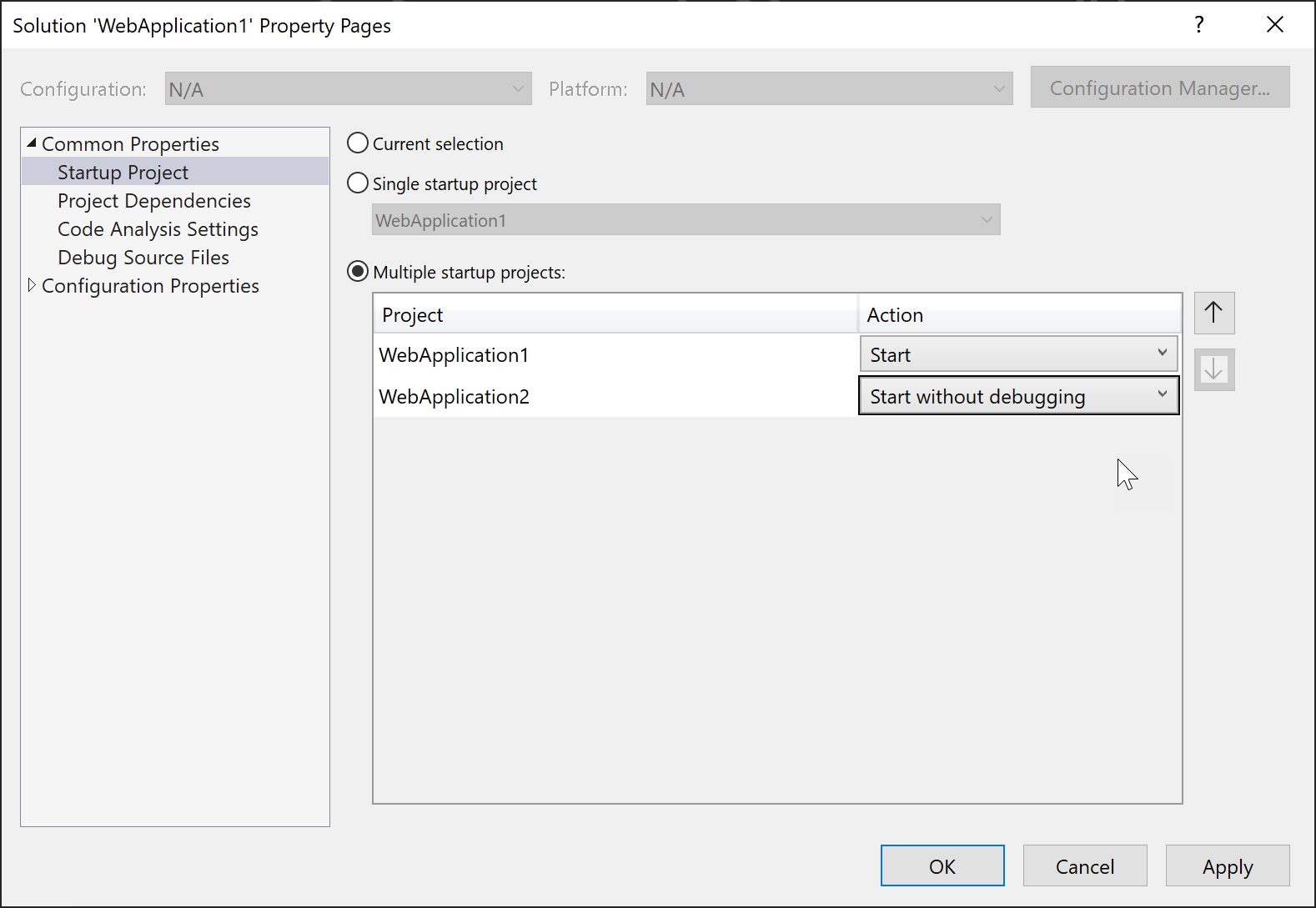
Vouw het Algemene Eigenschappen knooppunt uit en kies Opstartproject.
Kies de optie Meerdere opstartprojecten en stel de juiste acties in.
Startprofielen voor meerdere projecten
U kunt profielen instellen en opslaan voor het starten van specifieke projecten binnen een oplossing voor meerdere projecten in vooraf gedefinieerde statussen voor foutopsporing. Dit vereenvoudigt het werken met complexe oplossingen, verbetert de efficiëntie van foutopsporing en maakt het eenvoudig delen van configuraties mogelijk tussen teamleden.
Startprofiel voor meerdere projecten inschakelen
Profielen voor het starten van meerdere projecten zijn beschikbaar vanaf Visual Studio 2022 versie 17.11. Als u de Multi-project startprofielen functie wilt in- of uitschakelen, gaat u naar Extra > Opties > Preview-functies en schakelt u het selectievakje voor Multi-project startprofielen inschakelenin.

Een startprofiel voor meerdere projecten maken
Open uw Visual Studio-oplossing die meerdere projecten bevat.
Klik in Solution Explorer met de rechtermuisknop op uw oplossing en selecteer Opstartprojecten configureren....
U kunt ook op Ctrl+Q (Snel starten) drukken en zoeken naar 'Opstartprojecten configureren' in Functie zoeken.
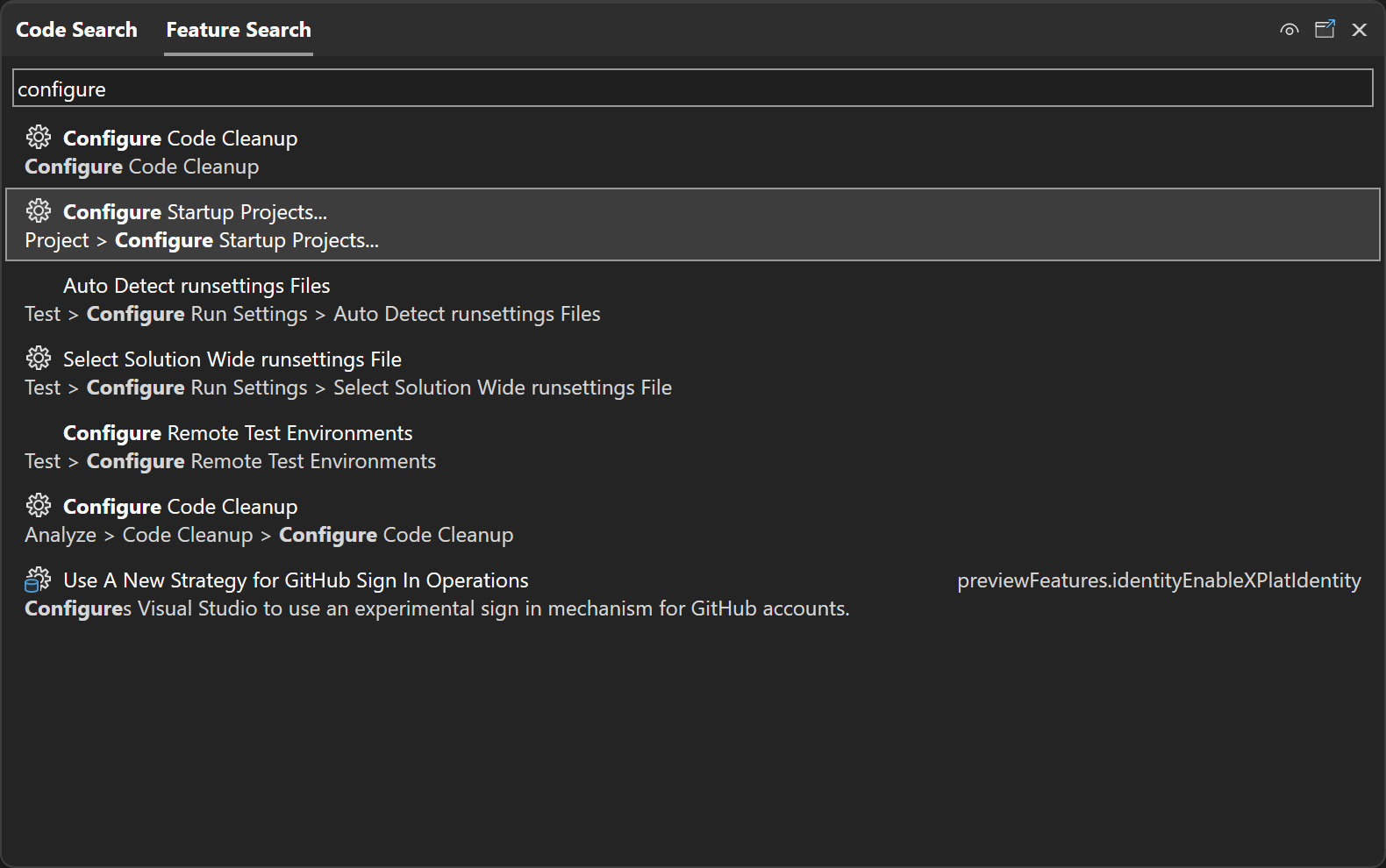
Het dialoogvenster Eigenschapspagina's van oplossing wordt weergegeven.
Klik in de Eigenschappen van Oplossing-pagina's op het tabblad Algemene Eigenschappen en selecteer Opstartprojecten configureren.
In de sectie Opstartprojecten configureren, selecteer de radio-knop Meerdere opstartprojecten.
Onder het keuzerondje ziet u een lijst met alle projecten in uw oplossing en of ze zijn ingesteld op starten of niet wanneer u op F5drukt en of elk project wordt gestart onder het foutopsporingsprogramma of zonder foutopsporing.
U kunt de pijl-omhoog en pijl-omlaag gebruiken om de volgorde te bepalen waarin projecten worden gestart.
Stel de actie voor elk project in op Start, Starten zonder foutopsporingof Geenen selecteer een foutopsporingsdoel, afhankelijk van uw vereisten.
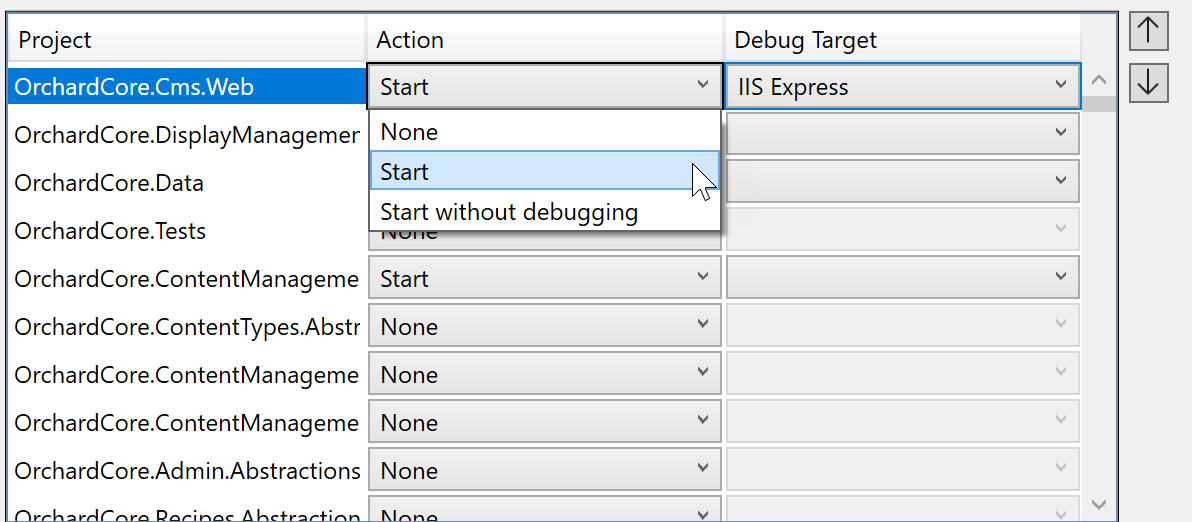
Schakel het selectievakje Profiel delen in als u het profiel wilt delen met andere Visual Studio-gebruikers door het in te voegen in het configuratiebestand in de broncodebeheer-repository. Startprofielen worden opgeslagen in een JSON-bestand met de extensie
.slnLaunchin dezelfde map als de oplossing. Het selectievakje Profiel delen bepaalt of het profiel wordt opgeslagen in een gebruikersspecifiek bestand (uitgeschakeld) of op een bestand dat is bedoeld voor het bijhouden van broncodebeheer, zoals in Git (ingeschakeld).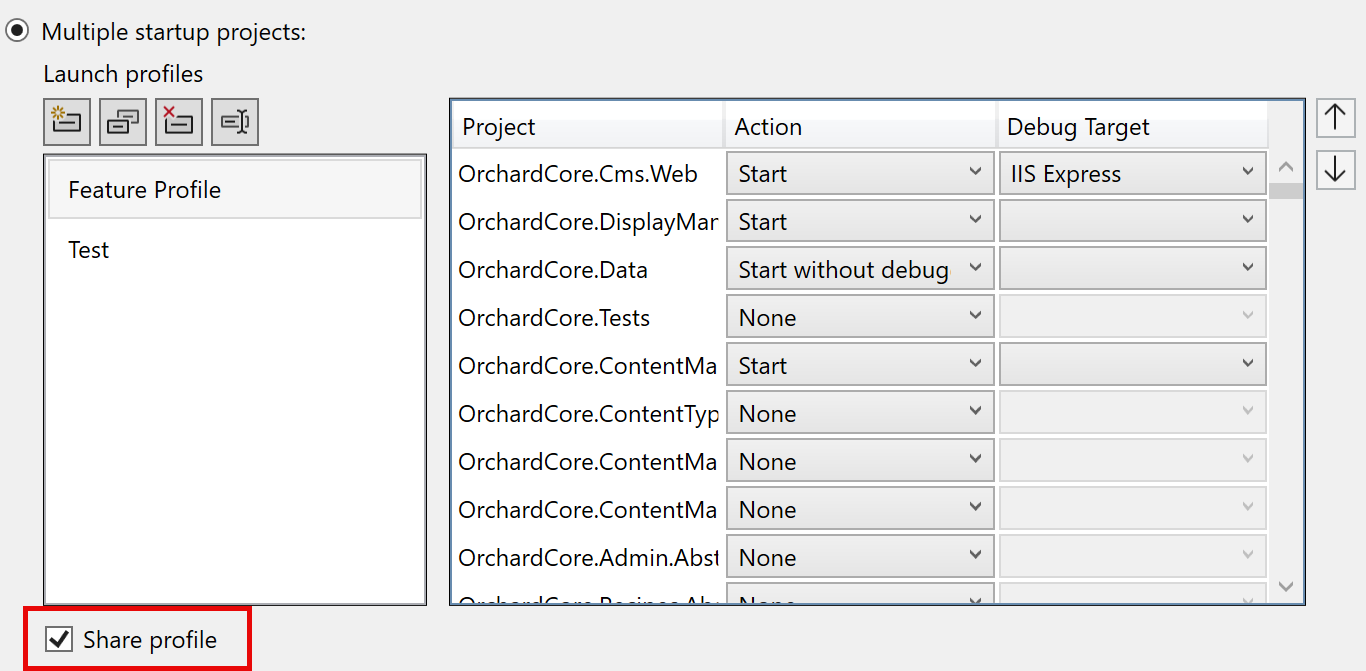
Hier volgt een voorbeeld van het profiel in het bestand
.slnLaunch:[ { "Name": "Feature Profile", "Projects": [ { "Path": "src\\OrchardCore.Cms.Web\\OrchardCore.Cms.Web.csproj", "Action": "Start" }, { "Path": "src\\OrchardCore\\OrchardCore.DisplayManagement\\OrchardCore.DisplayManagement.csproj", "Action": "Start" }, { "Path": "src\\OrchardCore\\OrchardCore.Data\\OrchardCore.Data.csproj", "Action": "StartWithoutDebugging" }, { "Path": "src\\OrchardCore\\OrchardCore.ContentManagement.Display\\OrchardCore.ContentManagement.Display.csproj", "Action": "Start" } ] } ]Zodra u de opstartactie voor elk project hebt geconfigureerd, klikt u op de knop OK of Toepassen om het profiel op te slaan. Het gemaakte startprofiel wordt weergegeven in de vervolgkeuzelijst op de werkbalk, zodat u het profiel kunt selecteren dat u wilt opsporen.
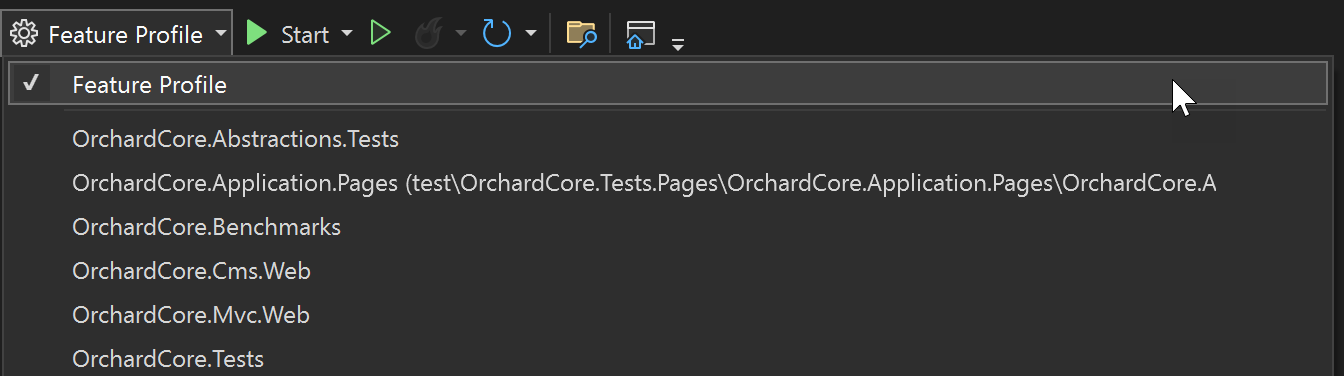
Met Docker Compose
Wanneer u Docker Compose gebruikt om containerprojecten op een lokale computer te starten, gebruikt u een andere methode (startprofielen) om meerdere projecten te starten.
In het volgende voorbeeld ziet u een oplossing WebFrontEndA met drie projecten, een front-endwebsite, een web-API-project en een Docker Compose-project. In de volgende schermopname ziet u hoe u twee van de drie projecten start, één met foutopsporing en één zonder:
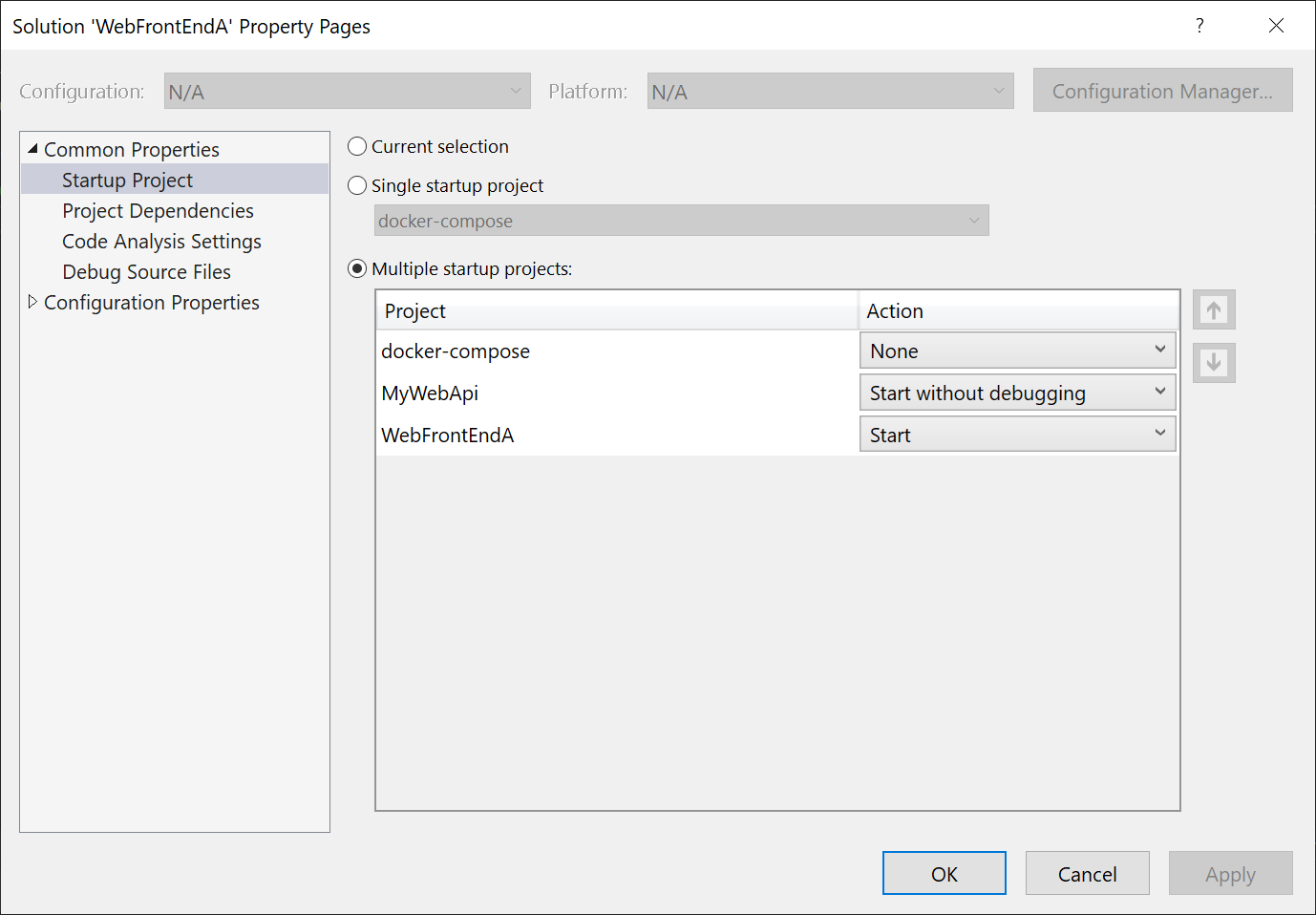
In dit voorbeeld en elk ander Docker Compose-scenario kiest u docker-compose als het enige opstartproject, maar vervolgens gebruikt u een andere manier om op te geven welke projecten of services moeten worden gestart. U gebruikt een startprofiel voor Docker Compose om te bepalen welke services moeten worden gestart en of het foutopsporingsprogramma al dan niet moet worden gekoppeld, en er is een ander dialoogvenster in Visual Studio voor het configureren ervan. Zie Een subset van servicesstarten. Het dialoogvenster Oplossingseigenschapspagina's wordt alleen gebruikt voor niet-containeroplossingen of wanneer u niet docker Compose gebruikt om het opstarten te beheren.